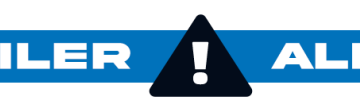Jeśli myślisz, że wiesz wszystko o używaniu emotikonów na iPhonie, pomyśl jeszcze raz. Być może znasz kilka z tych sztuczek, ale jestem pewien, że jest tu co najmniej jedna lub dwie, które przeoczyłeś lub nigdy nie myślałeś, że są możliwe. Nie krępuj się udowodnić, że się mylę.
Istnieje wiele dodatkowych funkcji dla emotikonów, w tym Memoji, naklejki Memoji, inne rodzaje naklejek, a nawet własne wycięcia ze zdjęć. Ale nie zamierzam mówić o żadnym z nich. Poniższe wskazówki dotyczą tylko emotikonów, w tym ukrytych narzędzi do wysyłania SMS-ów za pomocą emotikonów, sztuczek wydajniejszego korzystania z emotikonów, a nawet nowych funkcji emotikonów, które mogłeś przegapić.
Aby dodać to wszystko do swojego arsenału lub umiejętności emoji, upewnij się, że Twój iPhone lub iPad ma co najmniej system iOS 16 lub iPadOS 16, ponieważ niektóre z nich nie są dostępne w starszych wersjach iOS.
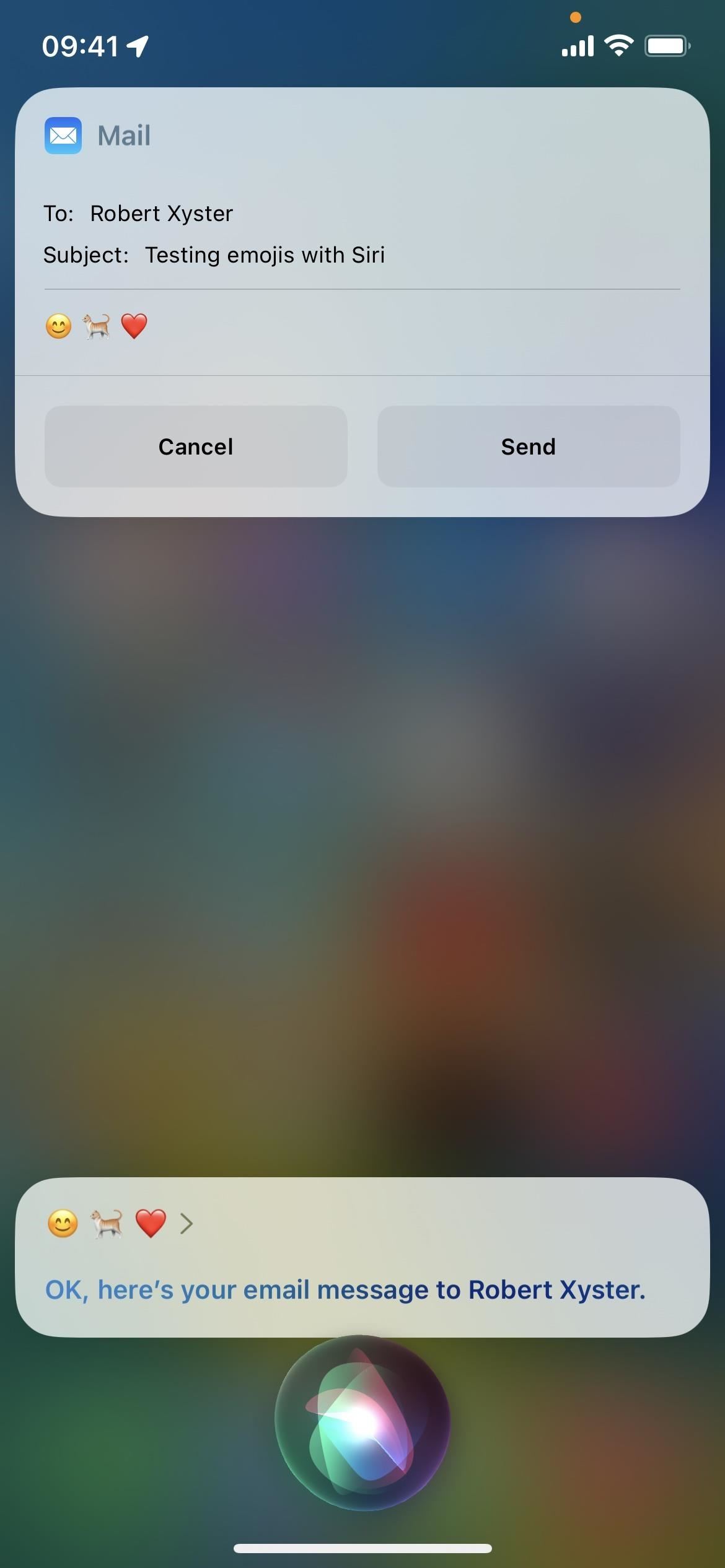
1. Włącz Siri i dyktowanie, aby wprowadzić emotikony
Podczas tworzenia wiadomości za pomocą Siri lub dyktowania w systemie iOS 16 lub nowszym możesz dyktować nazwy znaków emoji, a iPhone zamienia je w prawdziwe emotikony. Podczas dyktowania wiadomości musisz podać nazwę emotikonu, a następnie „emoji”.
Na przykład „emoji uśmiechniętej buźki”, „emotikony kota” lub „emotikony serca”. W przypadku bardziej skomplikowanych emotikonów, takich jak „przebrana twarz w okularach, sztuczny nos i wąsy”, po prostu powiedz „ukryte emotikony”, bo inaczej pomylisz narzędzia do transkrypcji na iPhonie.
Pamiętaj, że potrzebujesz iPhone’a XS lub nowszy model, aby korzystać z tej funkcji. Ponadto nie działa jeszcze z nowymi emotikonami iOS 16.4 (np. drżenie twarzy, meduza, spinka do włosów).
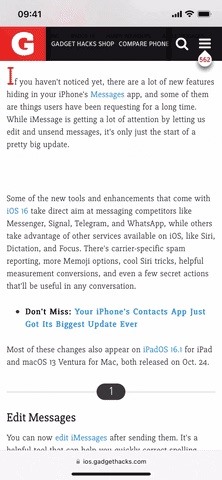
2. Naucz się nazw emotikonów Apple
Wiele emotikonów ma wiele znaczeń, ale możesz potrzebować oficjalnych nazw, jeśli chcesz, aby Siri lub dyktowanie zrozumiały, które znaki chcesz. Jeśli nie znasz ich nazw, możesz sprawić, by Twój iPhone powiedział Ci, czym one są, do wykorzystania w przyszłości.
Możesz użyć skrótu, jeśli chcesz, aby ich nazwy były wypisane po cichu, lub możesz użyć funkcji ułatwień dostępu iPhone’a „Wybierz zaznaczenie” lub „Przytrzymaj, aby mówić przewidywanie”, aby usłyszeć je wypowiadane na głos.
3. Wyślij eksplozje emotikonów
Czasami jeden lub dwa emotikony nie wystarczą, aby w pełni przekazać emocje, i wtedy pojawiają się eksplozje emotikonów. Po prostu dodaj jeden lub więcej emotikonów, naciśnij i przytrzymaj przycisk wysyłania, wybierz „Ekran ”, wybierz pełnoekranową animację „Echo” i kliknij wyślij, aby wysłać bardziej dramatyczną wiadomość.
Możesz użyć od jednego do trzech emotikonów, aby ikony były bardziej widoczne. Rozłóż je na różnych liniach, aby eksplozja wydawała się bardziej chaotyczna. Jeśli użyjesz więcej niż trzech emotikonów, obrazy będą mniejsze i będzie im towarzyszyć niebieski bąbelek iMessage. (Bomby z emotikonami działają również dobrze z Memoji.)
4. Szybciej przewijaj emotikony
Jeśli pasek wyszukiwania nie jest pomocny przy wybieraniu emotikonów na standardowej klawiaturze, możesz stuknąć ikonę każdej kategorii u dołu, aby przejść do każdej sekcji. Jednak nadal musisz przesunąć palcem po kategorii, aby zobaczyć wszystkie dostępne emotikony. Aby przewijać szybciej, dotknij paska kategorii i przeciągnij palcem w lewo lub w prawo.
5. Znajdź emotikony dla wpisanych słów
Pasek wyszukiwania jest pomocny, jeśli wiesz, jakiego emotikonu szukasz, ale możesz też skorzystać z funkcji „dotknij, aby zamienić”, aby znaleźć emotikony dostępne dla słów, które już masz w wersji roboczej wiadomość.
Przed wysłaniem wpisanej wiadomości otwórz klawiaturę emotikonów, a system iOS automatycznie podświetli wszystkie słowa lub frazy pasujące do symboli emotikonów. Stuknij podświetlone słowa, aby zastąpić je zalecanym emotikonem. Jeśli jest tylko jedno dopasowanie, natychmiast zastąpi słowo. W przeciwnym razie musisz wybrać jeden.
6. Używaj nieobsługiwanych emotikonów
Apple obsługuje prawie wszystkie zatwierdzone emotikony dostępne w Emoji 15.0 od wersji iOS 16.4, ale kilka z nich zostało pominiętych, na przykład niektóre komponenty emotikonów i symbole wskaźników. Ponieważ są one częścią innych emotikonów, nie będą pojawiać się tak duże jak zwykłe emotikony w Wiadomościach, gdy będą używane samodzielnie (z wyjątkiem lewego dymku).
🦲=łysy 🦳=białe włosy 🦱=kręcone włosy 🦰=czerwony włosy 🗨️=lewy dymek 🏿=karnacja ciemna 🏾=karnacja średnio ciemna 🏽=karnacja średnia 🏼=karnacja średnio jasna 🏻=karnacja jasna Symbole regionalnych liter wskaźnikowych=🇦 🇧 🇨 🇩 🇪 🇫 🇬 🇭 🇮 🇯 🇰 🇱 🇲 🇳 🇴 🇵 🇶 🇷 🇸 🇹 🇺 🇻 🇼 🇽 🇾 🇿
7. Twórz własne skróty do emotikonów
Jeśli chcesz zaoszczędzić czas podczas pisania wiadomości, możesz pominąć otwieranie klawiatury emotikonów w przypadku niektórych najczęściej używanych emotikonów lub sekwencji emotikonów. Korzystając z wbudowanego narzędzia Zastępowanie tekstu, możesz przypisać emoji do wyrażenia lub grupy liter, cyfr i/lub znaków specjalnych.
Możesz na przykład użyć „fu” jako emoji środkowego palca w określonym odcieniu skóry, „lsb” lub „lewy dymek” dla pominiętego czarnego dymku widocznego powyżej lub „flameball” dla emotikonu wybuchu umieszczonego między nowymi dłońmi pchającymi w prawo i w lewo.
A co najlepsze, zamienniki tekstu są synchronizowane na wszystkich Twoich urządzeniach podłączonych do iCloud, więc jeśli ustawisz je na iPhonie, możesz ich również używać na iPadzie i komputerze Mac.
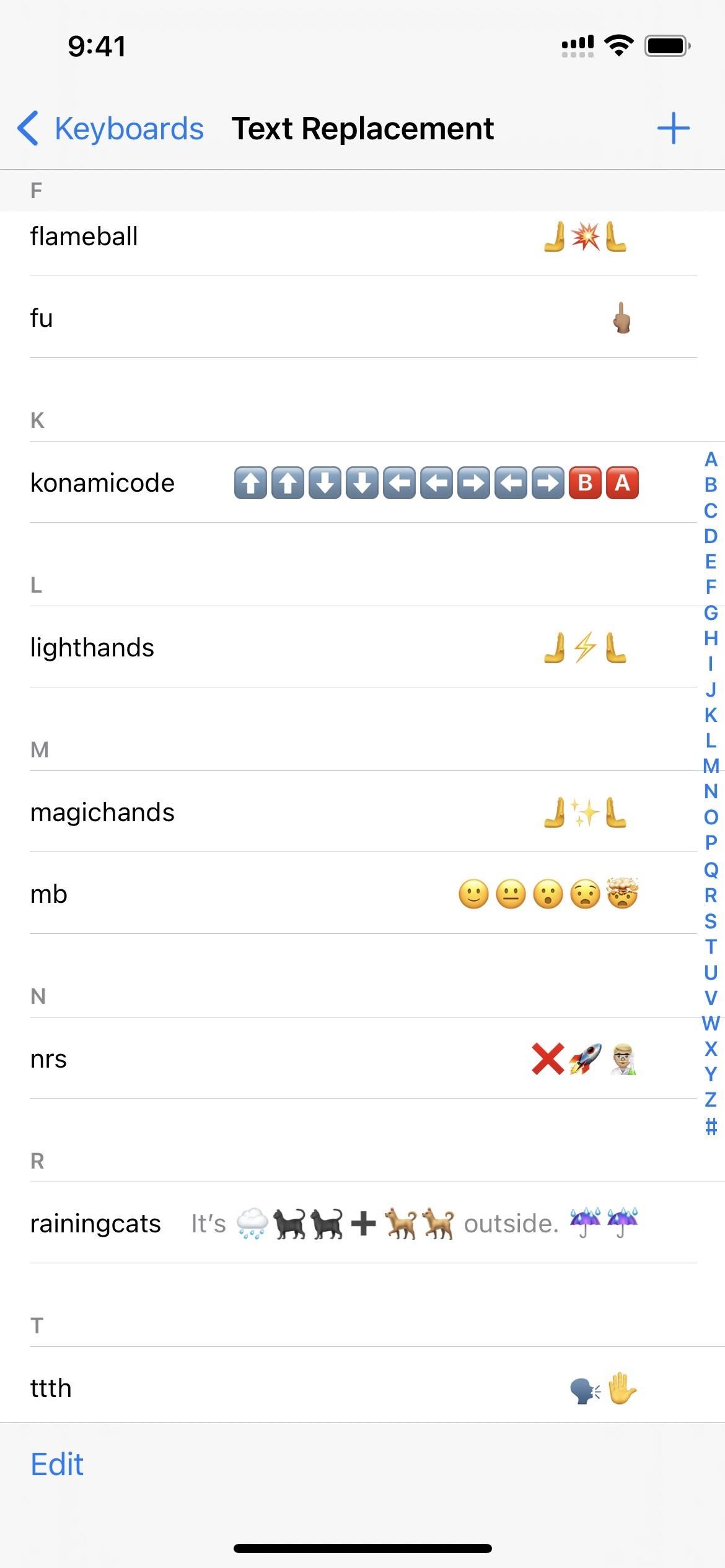
8. Wyczyść często używane emotikony
Po lewej stronie klawiatury emotikonów znajduje się sekcja Często używane, która zapewnia szybki dostęp do ostatnio używanych emotikonów, najczęściej używanych emotikonów, a nawet sugestii emotikonów. Jeśli kiedykolwiek zechcesz mieć czyste konto, istnieje prosty sposób na przywrócenie tych zalecanych emotikonów do domyślnych sugerowanych przez Apple.
Otwórz narzędzia resetowania w Ustawieniach, a następnie zresetuj słownik klawiatury. Spowoduje to również usunięcie niestandardowych słów, których system iOS nauczył się podczas pisania za pomocą automatycznych korekt i paska przewidywania; To może być dobre, jeśli zamiast tego słownik zapisuje błędy.
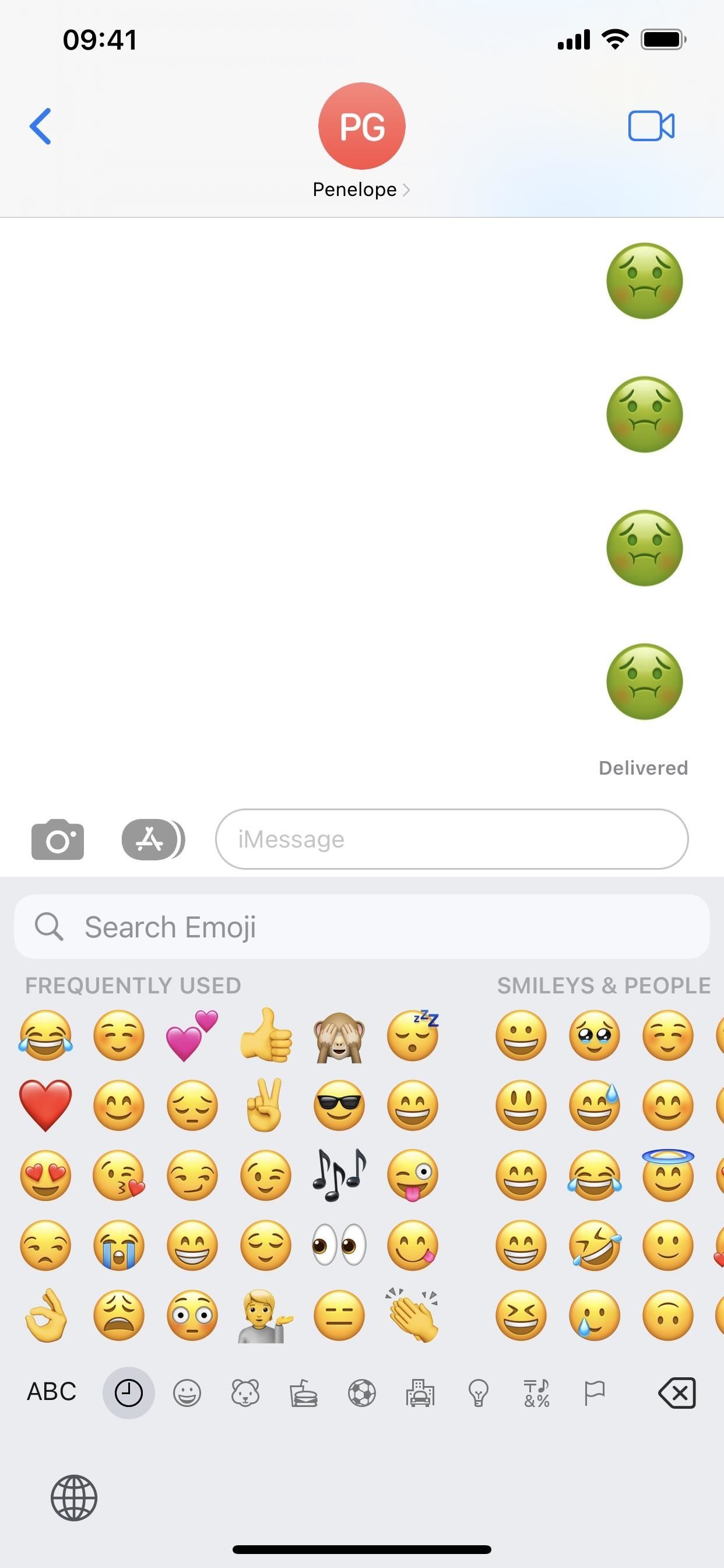
9. Używaj ukrytych klawiatur z emotikonami
OK, więc emotikony nie są emotikonami, ale są pomocne, gdy nie możesz znaleźć odpowiedniego emotikonu. Na przykład Homer Simpson, twarz Lenny’ego, odwrócenie stołu, twarz walki i złapane na gorącym uczynku emotikony, widoczne na poniższych zrzutach ekranu. Nie znajdziesz ich na domyślnej angielskiej klawiaturze, ale klawiatury Kana, Romaji i chińska są pełne fajnych projektów.
Możesz też zainstalować klawiatury innych firm, takie jak Emotikon wiadomości — Kreator tekstu, Twarze tekstowe do wysyłania SMS-ów, a nawet Grammarly, a także zwykłe aplikacje, takie jak Panel symboli, zawierający więcej emotikonów, piktogramów i symboli.
Nie przegap: jeśli przechowujesz cenne informacje w Apple Notes, musisz to przeczytać
Zabezpiecz swoje połączenie bez miesięcznych rachunków. Uzyskaj dożywotnią subskrypcję VPN Unlimited na wszystkie swoje urządzenia dzięki jednorazowemu zakupowi w nowym Gadget Hacks Shop i oglądaj Hulu lub Netflix bez ograniczeń regionalnych, zwiększ bezpieczeństwo podczas przeglądania sieci publicznych i nie tylko.
Kup teraz (80% taniej) >
Inne warte uwagi oferty:
Zdjęcie na okładkę, zrzuty ekranu i GIF-y autorstwa Justina Meyersa/Gadget Hacks